Kako koristiti UltraISO: osnovne metode
Očigledno je da su mnogi korisnici više nego jednom čuli za takav jedinstveni program kao što je UltraISO. Naravno, svatko tko koristi slike diska u svom radu zna o ovom softveru iz prve ruke. Međutim, mogućnosti aplikacije su mnogo više nego što se na prvi pogled čini. Stoga je vrijedno posvetiti se odvojeno kako koristiti UltraISO.
Što je UltraISO

U početku je programski paket UltraISO zamišljen kao sredstvo za rad s slikama diska. U tom se slučaju mogu koristiti optički pogoni kao što je CD / DVD ili se mogu stvoriti slike tvrdih diskova. s veličinom ne više od 50 GB. Sada su tehnologije koje se koriste u programu UltraISO daleko napredovale, a sama je aplikacija postala univerzalno rješenje za mnoge računalne zadatke.
Značajke programa
Ako govorimo o tome kako koristiti program UltraISO, prvo je vrijedno reći nekoliko riječi o njegovim glavnim značajkama i funkcionalnosti.
Osim toga, aplikacija podržava oko 30 najčešćih formata slika koji su kompatibilni s gotovo svim poznatim programima ovog tipa, paket UltraISO omogućuje vam pisanje podataka na disk, vađenje iz slika, stvaranje slika izmjenjivih USB pogona i bootable flash diskove, a također se lako može emulirati optičkih pogona, stvarajući virtualni, koji se vrlo često koristi za pokretanje računalnih igara koje zahtijevaju prisutnost u pogonu izvornog diska.
Područja primjene
Na pitanje kako koristiti UltraISO, morate obratiti pažnju na to gdje se ovaj program može koristiti i koje zadatke može riješiti. Osim gore opisanog, može se primijetiti da je aplikacija sve-u-jednom paket.
Ključna funkcija, kao što je već spomenuto, je rad sa slikama. U isto vrijeme, aplikacija nije namijenjena samo stvaranju slika ili vađenju podataka. Program može uređivati takve slike. To može biti, recimo, dodavanje, brisanje ili stvaranje direktorija unutar same slike, da ne spominjemo mogućnost optimizacije cijele strukture slike kako bi se uštedio prostor.
Govoreći o stvaranju bootable medija, može se primijetiti da program čak može izdvojiti takozvani boot boot sektor tvrdog diska ili diskete (diskete, međutim, nisu bile korištene dugo vremena).
Stvaranje slika i vađenje podataka
Sada, u pitanju kako koristiti UltraISO, potrebno je razmotriti glavnu svrhu programa, odnosno rad sa slikama.
Prije svega, potrebno je jasno razlikovati opseg primjene, bilo da se zapisuje na disk, ili se stvara slika koja se sprema na tvrdi disk računala. Čini se da je to mala razlika, ali izvedene operacije su potpuno različite.
za snimanje diska samo trebate pokrenuti program i dodati potrebne datoteke pomoću naredbi glavnog izbornika ili uobičajenim povlačenjem mišem.
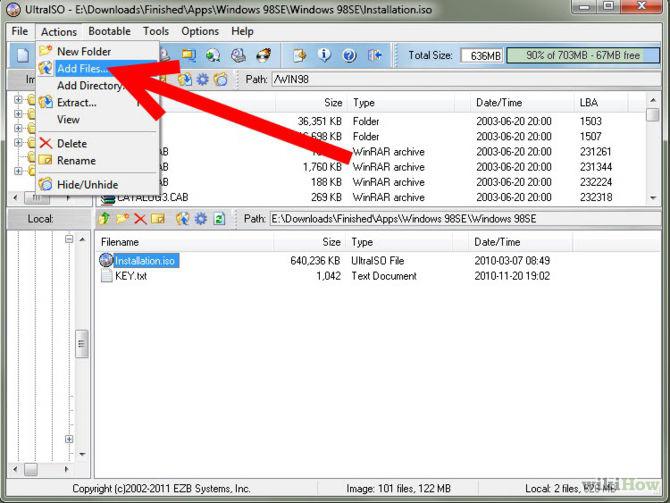
Kao što možete vidjeti, u gornjem desnom kutu nalazi se poseban prozor u kojem se prikazuje veličina dodanih podataka. Ovdje morate biti sigurni da količina dodanih informacija ne prelazi veličinu diska korištenog za snimanje. Nakon dodavanja datoteka i mapa, morate koristiti gumb (ili naredbu izbornika) "Snimanje CD slike". U novom prozoru ("Snimanje slike") možete odabrati željeni snimač (ako ih ima više), brzinu i način snimanja, a zatim kliknite gumb "Napiši".
Na pitanje kako koristiti UltraISO, važan je i proces stvaranja slike iz više datoteka bez zapisivanja na disk. Kao iu prethodnom slučaju, prvo trebate dodati datoteke u programski prozor, ali zatim upotrijebite naredbu "Spremi kao ..." u izborniku "Datoteka" i odaberite mapu u kojoj će snimljena slika biti spremljena.
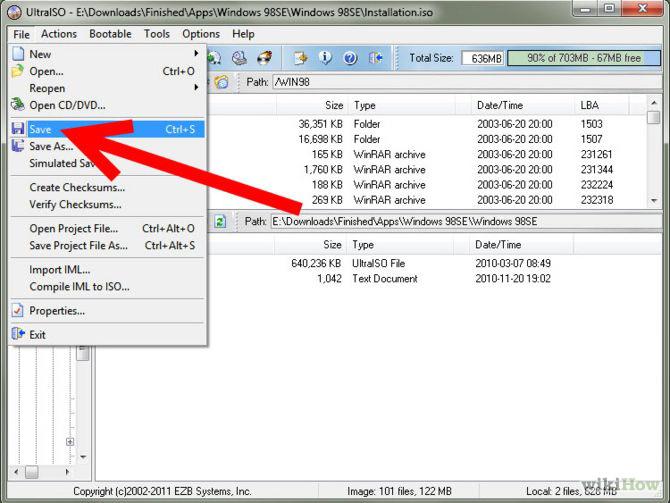
Prilikom stvaranja slike optičkog medija, koristite gumb (naredba) "Napravite CD sliku", nakon čega je odabran novi prozor ("kreiranje CD / DVD slike"). optički pogon U kojem je disk umetnut, označava se mjesto buduće slike i njezin format. Nakon toga ostaje samo da pritisnete gumb "Napravi".
Da biste izvukli podatke iz slikovne datoteke, najlakši način je da koristite gumb F4 (naredba "Extract to ...") i mjesto na kojem će datoteke i mape biti spremljene.
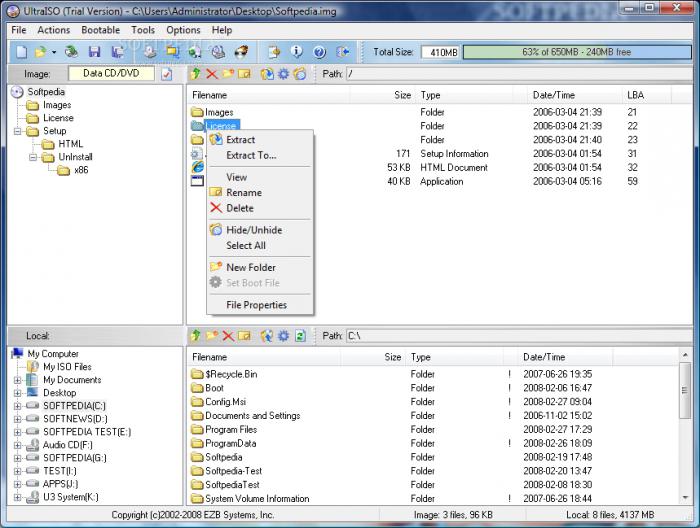
UltraISO: kako koristiti. Flash pogon
Prvo morate stvoriti sliku operativnog sustava, a zatim je spremiti na tvrdi disk. Sada u izborniku Datoteka koristite naredbu Otvori (Ctrl + O) i odredite putanju do slikovne datoteke. Zatim u izborniku "Samopunjenje" odaberite naredbu "Snimanje slike tvrdog diska" i odaberite željeni USB pogon. Program će od vas zatražiti da izbrišete sve informacije na flash pogonu.
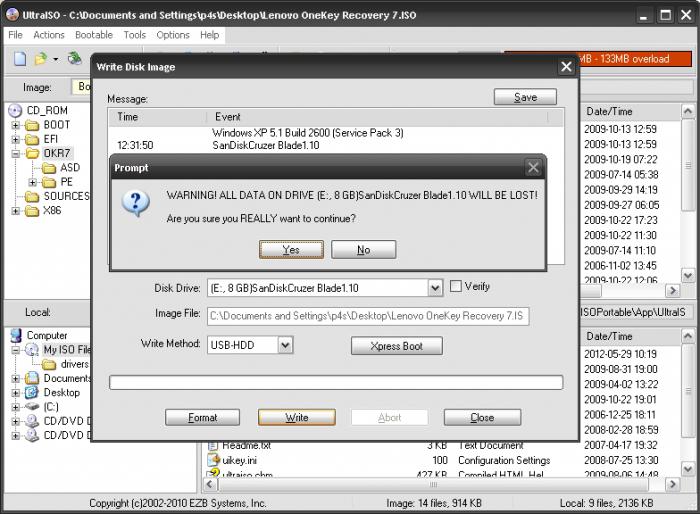
Potvrđujemo čišćenje. Proces snimanja započinje automatski i traje nekoliko minuta, nakon čega se pojavljuje poruka o uspješnom završetku postupka.
Nakon toga možete koristiti flash pogon oporavak sustava ako je iz bilo kojeg razloga došlo do neuspjeha. Slažem se, mnogo učinkovitiji način od ponovnog instaliranja sustava Windows. Osim toga, informacije će se pouzdanije pohraniti, za razliku od optičkih diskova koji su izloženi mehaničkim oštećenjima.
Kako koristiti UltraISO: igre
Igrači znaju da je ponekad potreban disk za pokretanje igara. A ako nije? Govoreći o tome kako koristiti UltraISO za igre koje zahtijevaju prisutnost diska izravno u igrivosti, ovdje postupak nije mnogo drugačiji od svega gore opisanog. Najjednostavniji način je da koristite izbornik "Tools", u kojem je odabrana naredba "Mount virtual drive ...", nakon čega je odabrana slika izvorne unaprijed stvorene igre. Nakon toga, samo pritisnite gumb "Mount". Zatim će se pojaviti prozor za pokretanje ili instalaciju.
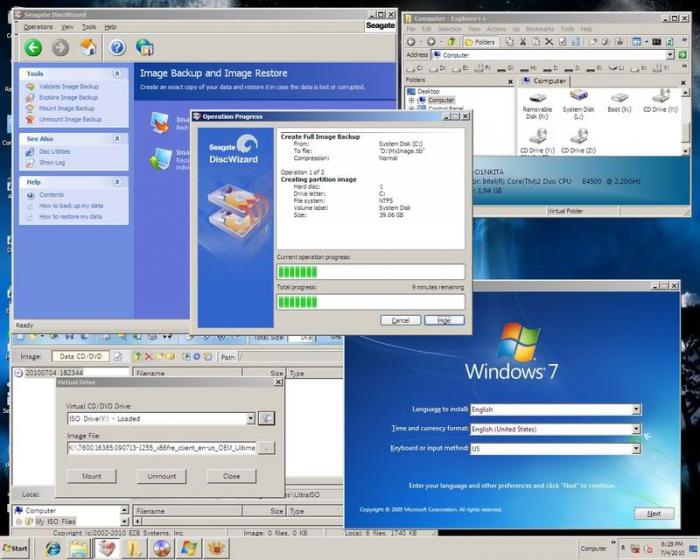
Također možete integrirati za stvaranje slike. Da biste to učinili, upotrijebite slijed "Opcije" / "Postavke" / "Integracija", gdje se nalazi kvačica na željenom formatu (na primjer, .iso) i pritisnuta tipka "OK". Sada, nakon dvostrukog klika na sliku, ona će biti ili sama montirana, ili će se otvoriti u prozoru s mapom za pokretanje igre.
zaključak
Kao što možete vidjeti, mogućnosti programa UltraISO su prilično široke, kao i opseg. Jedina stvar koja vas uznemirava je da se plaća cjelovita verzija aplikacije. Lagane verzije imaju značajna ograničenja. Ipak, za većinu korisnika, te su mogućnosti dovoljne. Ostaje dodati da pitanje kako koristiti UltraISO ne podrazumijeva uvijek pisanje podataka na disk. To čini program univerzalnim za sve slučajeve uporabe.